
Nos últimos dois anos, os drives de estado sólido ganharam cada vez mais popularidade. Também é provável que você tenha lido ou, pelo menos, ouvido alguém falando sobre a velocidade com que um SSD (Solid State Drive) é comparado aos discos rígidos tradicionais. Se você já estiver usando um ou quiser comprar um SSD para melhorar o desempenho do computador, saiba que o suporte ao TRIM é essencial. O que é o SSD TRIM, por que é importante para SSDs e como você verifica se está ativado no Windows? Você pode encontrar as respostas para estas perguntas, neste guia:
O que é TRIM para unidades SSD?
TRIM é um comando com a ajuda do qual o sistema operacional pode informar à unidade de estado sólido (SSD) quais blocos de dados não são mais necessários e podem ser excluídos ou marcados como livres para regravação. Em outras palavras, TRIM é um comando que ajuda o sistema operacional a saber precisamente onde os dados que você deseja mover ou excluir são armazenados. Dessa forma, a unidade de estado sólido pode acessar apenas os blocos que contêm os dados. Além disso, sempre que um comando delete é emitido pelo usuário ou pelo sistema operacional, o comando TRIM limpa imediatamente as páginas ou blocos nos quais os arquivos estão armazenados. Isso significa que na próxima vez que o sistema operacional tentar gravar novos dados nessa área, não precisará aguardar primeiro para excluí-lo.

Vamos aprofundar um pouco essa noção: para entender o que é o TRIM e o que ele faz, você primeiro precisa saber como os SSDs funcionam e como eles lidam com as informações armazenadas neles.
Uma unidade de estado sólido nada mais é do que um dispositivo cheio de chips de memória flash. O sistema operacional precisa ser capaz de ler e manipular os dados nesses chips. Para fazer isso, o SSD precisa ter uma maneira de organizar esses dados. As informações armazenadas em um SSD são divididas em blocos de dados. Esses blocos são, por sua vez, divididos em páginas de dados. Para melhor exemplificar, imagine que o SSD é uma biblioteca. A biblioteca tem muitas prateleiras e essas prateleiras estão cheias de livros.
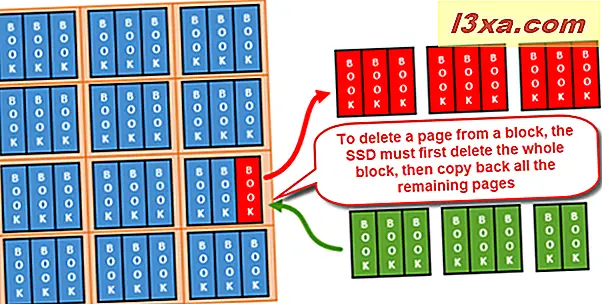
No entanto, o que acontece quando você não quer mais manter um desses livros? Digamos que você queira vender ou emprestar para um amigo. Parece óbvio que você só precisa tirar o livro daquela prateleira. Bem, se sua biblioteca é uma unidade de estado sólido, as coisas não funcionariam dessa maneira. Em um SSD, se você decidir excluir alguns dados, não importa se ele ocupa apenas uma página de um bloco. O bloco inteiro precisaria ser removido! Todas as informações nas outras páginas se moverão para uma memória temporária de buffer e, em seguida, serão colocadas de volta no bloco original. É como esvaziar uma prateleira inteira da sua biblioteca sempre que você quiser tirar um livro ou substituí-lo por um novo. Então, você teria que colocar todos os outros livros de volta em seus lugares. Não é eficiente!
Para concluir, para uma unidade de estado sólido gravar novos dados em um espaço anteriormente ocupado, primeiro é necessário limpá-lo completamente. Fazer isso toda vez que você mover ou excluir dados no seu SSD se traduz em desempenho reduzido para velocidades de gravação de dados.
Por que o TRIM é útil para unidades SSD?
Você já sabe que, ao excluir e reescrever dados, uma unidade de estado sólido que não usa TRIM precisa mover parcialmente partes significativas de informações, eliminar todos os blocos que a contêm e, por fim, gravar os novos dados naqueles blocos. Por um lado, isso significa que o desempenho do dispositivo é ruim. Por outro lado, isso significa que o SSD faz muita limpeza e reescrita. Tudo isso se acumula e causa desgaste rápido dos chips de memória flash encontrados dentro do SSD.
O TRIM garante que esses dois problemas sejam evitados, eliminando a necessidade de apagar e reescrever grandes blocos de memória continuamente. Em vez de gerenciar blocos inteiros, um SSD habilitado para TRIM pode trabalhar com os clusters de memória menores chamados de páginas. Ainda mais, sempre que um comando delete é emitido pelo sistema operacional ou pelo usuário, o SSD envia automaticamente um comando TRIM para limpar o espaço de armazenamento que está sendo apagado. Isso garante uma velocidade de gravação mais rápida quando novos dados são armazenados nessa área.
Como verificar se o Windows ativou TRIM para o seu SSD
Se você quiser verificar se o TRIM está habilitado ou desabilitado em sua unidade de estado sólido, você precisará usar o Prompt de Comando . Uma maneira rápida de iniciá-lo é usar a pesquisa. Há também muitos outros métodos, que mostramos neste guia: 10 maneiras de iniciar o Prompt de Comando no Windows.
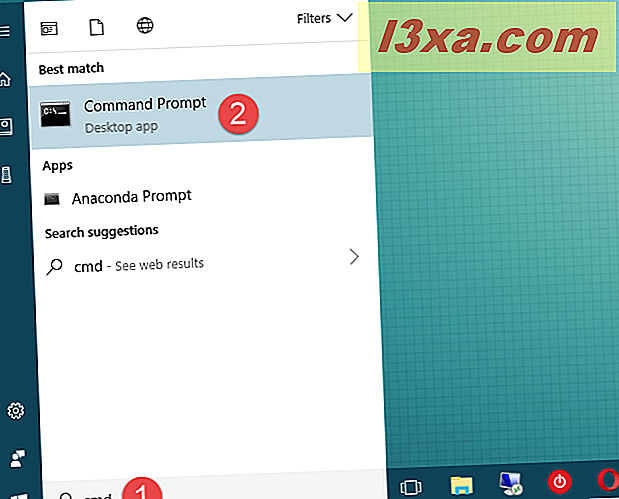
Em seguida, na janela Prompt de Comando, digite este comando: fsutil behavior query disabledeletenotify.
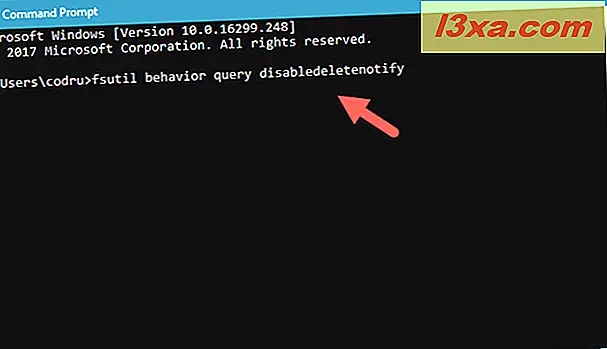
Pressione Enter no teclado e, após um curto período, o Prompt de Comando exibe uma mensagem que contém uma destas duas opções:
- "NTFS DisableDeleteNotify = 0" - significa que o recurso TRIM está ativado no seu SSD.
- "NTFS DisableDeleteNotify = 1" - significa que o recurso TRIM está desativado no seu SSD.
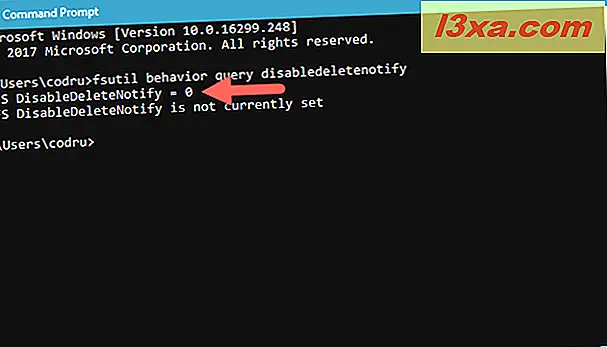
NOTA: Você deve ter notado que no nosso PC de teste, que é executado no Windows 10, o comando acima também emitiu outra resposta: "O DisableDeleteNotify do ReFS não está definido no momento." Isso não é nada para se preocupar e significa que o recurso TRIM será ativado automaticamente se você conectar um SSD que usa o ReFS. O ReFS, também conhecido como Resilient File System, é um sistema de arquivos proprietário da Microsoft que não é comumente usado em PCs domésticos com Windows. Você pode ler mais sobre isso na Wikipedia.
Como habilitar o SSD TRIM no Windows
Se você executar o comando para descobrir se o TRIM está habilitado ou não no seu PC com Windows e descobriu que ele está desativado, convém ativá-lo. Para fazer isso, você precisa abrir o Prompt de Comando como administrador, digite este comando: fsutil behavior set disabledeletenotify 0 e pressione Enter no teclado.
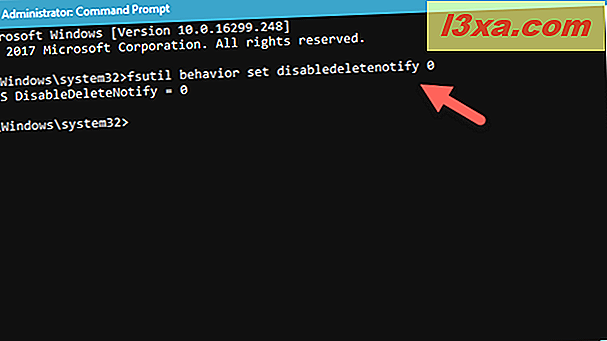
Se você receber a mensagem "NTFS DisableDeleteNotify = 0", significa que o TRIM foi habilitado no seu SSD.
Como desativar o SSD TRIM no Windows
Embora não haja motivos para isso, caso você queira desabilitar o TRIM no seu PC com Windows, você também pode fazer isso. Abra o Prompt de Comando como administrador, digite o comando: fsutil behavior set disabledeletenotify 1 e pressione Enter no teclado.
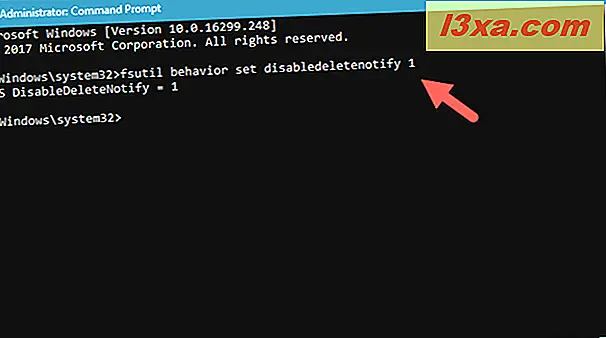
Se você receber a mensagem "NTFS DisableDeleteNotify = 1", significa que o TRIM foi desativado no seu SSD.
O TRIM está ligado no seu SSD? Qual SSD você tem?
Unidades de estado sólido oferecem muito desempenho. Quando se trata de velocidade de leitura ou gravação, eles são muito mais rápidos que os discos rígidos tradicionais. No entanto, devido à maneira como trabalham com dados, os SSDs devem usar comandos de firmware específicos para evitar o desgaste excessivo e a degradação do desempenho. Agora você sabe porque o TRIM é essencial e o que faz, então estamos curiosos: o TRIM está habilitado no seu SSD? Qual SSD você tem? É acessível ou é um modelo super rápido? Deixe um comentário na seção de comentários e vamos discutir.



